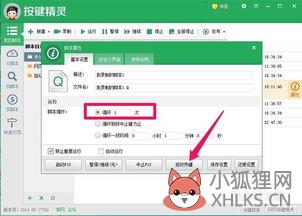1、打开按键精灵,可以看到自带的脚本程序。2、点击工具栏上的录制按钮,启动录制程序后可以把一些固定化的操作录制进去,结束后保存即可。3、保存后可以看到刚刚录制好的程序,点击右边属性。4、可以更改文件的名称和执行次数。5、点击修改热键,修改一个简单方便的键就可以了。
按键精灵脚本制作教程
教程一:
1、打开按键精灵,可以看到自带的脚本程序。
2、点击工具栏上的录制按钮,启动录制程序后可以把一些固定化的操作录制进去,结束后保存即可。
3、保存后可以看到刚刚录制好的程序,点击右边属性。
4、可以更改文件的名称和执行次数。
5、点击修改热键,修改一个简单方便的键就可以了。
6、修改完成后,勾选想要制作成脚本的文件,点击发布-制作按键小精灵,之后会生成一个exe文件。
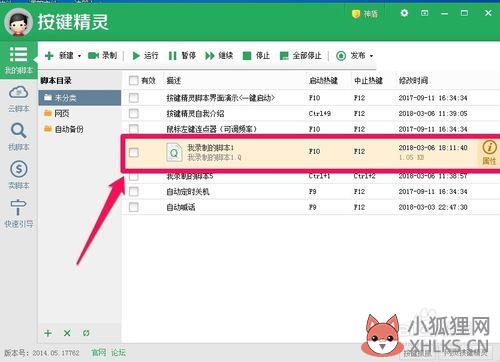
教程二:
1、首先,我们打开“按键精灵”,找到【录制脚本】功能,点击它。
2、打开“录制脚本”功能界面之后,我们点击右下角的【记录】选项。
3、在点击进入“记录设置页面”之后,我们可以看到三个选项,根据自己的需求勾上需要的【设置】就可以了。
4、选择好需要录制的动作之后,我们按下键盘中的【ScrollLock】键或者点击【红色圆形图标】来开始进行录制。
5、录制完成之后,我们可以看到在这个过程中自己一共做了多少个“动作”,再点击下方【保存】图标。
6、最后,在保存了“脚本”之后,我们勾选上它,就可以使用【开始按键F10】和【终止按键F12】来运行脚本了。